Χρησιμοποιώ το Google Home ως κόμβο για τη ρύθμιση του έξυπνου σπιτιού μου, καθώς οι περισσότερες συσκευές στο σύστημά μου είναι ούτως ή άλλως προϊόντα Google.
Καθώς λοιπόν έβγαζα την εφαρμογή Google Home, με υποδέχτηκε μια λίστα συσκευών και όχι από τις κάρτες που βλέπετε συνήθως.
Δεν μπορούσα να έχω πρόσβαση στις ρυθμίσεις των συσκευών μου και έγινε πολύ γρήγορα ενοχλητικό.
Μπήκα στο διαδίκτυο για να αναζητήσω πώς να διορθώσω αυτό το πρόβλημα και πήγα στις σελίδες υποστήριξης της Google και στα φόρουμ χρηστών.
Αυτός ο οδηγός είναι αποτέλεσμα της έρευνας που έκανα για να μπορέσετε να διορθώσετε το Google Home σας που δεν έχει πρόσβαση στις ρυθμίσεις της συσκευής.
Για να διορθώσετε ένα Google Home που δεν έχει πρόσβαση στις ρυθμίσεις της συσκευής, πρώτα ελέγξτε εάν η συσκευή που θέλετε να ελέγξετε είναι ενεργή. Εάν είναι, επανεκκινήστε το Google Home και τον δρομολογητή σας. Εάν εξακολουθεί να μην λειτουργεί, αποσυνδέστε και συνδέστε ξανά το Google Home στην εφαρμογή Home.
Ελέγξτε εάν η Συσκευή σας είναι Ενεργή


Το Google Home μπορεί να σας εμφανίσει αυτό το σφάλμα εάν η συσκευή που προσπαθείτε να ελέγξετε δεν είναι ενεργή.
Βεβαιωθείτε ότι η συσκευή είναι ενεργοποιημένη και λειτουργεί. και δοκιμάστε να χρησιμοποιήσετε ξανά την εφαρμογή Google Home για να αποκτήσετε πρόσβαση στις ρυθμίσεις της.
Επανεκκινήστε τη Συσκευή
Το επόμενο πράγμα που μπορείτε να δοκιμάσετε είναι να επανεκκινήσετε τη συσκευή με την οποία αντιμετωπίζετε προβλήματα.
Η επανεκκίνηση μπορεί να λύσει τα περισσότερα προβλήματα και δεν θα σας πάρει πολύ χρόνο.
Απενεργοποιήστε τη συσκευή και περιμένετε 1-2 λεπτά πριν την ενεργοποιήσετε ξανά.
Αυτό ισχύει για οποιαδήποτε συσκευή, συμπεριλαμβανομένων των έξυπνων θερμοστατών, των μετεωρολογικών σταθμών κ.λπ.
Επανεκκινήστε την εφαρμογή Google Home
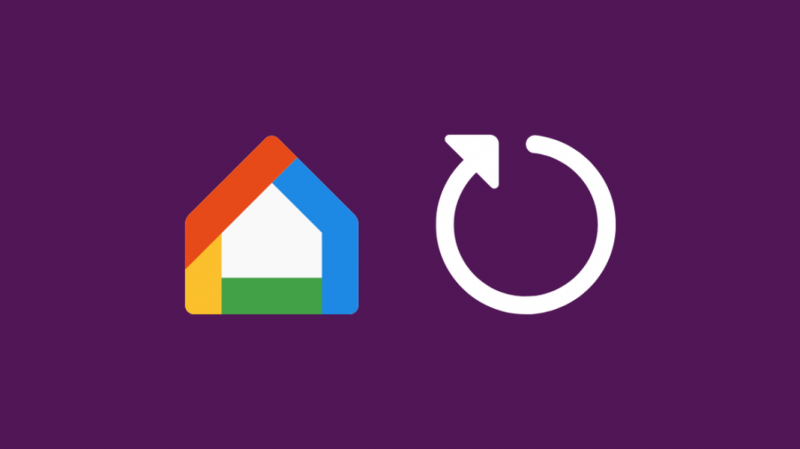
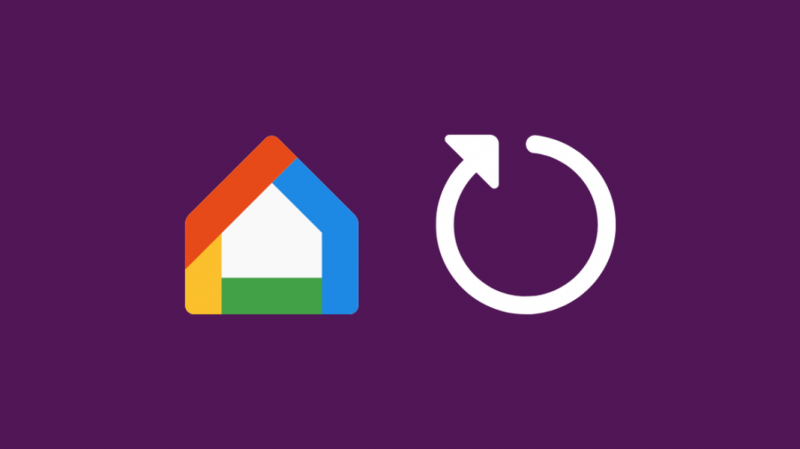
Μερικές φορές μπορεί να φταίει η εφαρμογή Google Home που δεν μπορείτε να αποκτήσετε πρόσβαση στις ρυθμίσεις της συσκευής, οπότε δοκιμάστε να επανεκκινήσετε την εφαρμογή.
Έξοδος και αναγκαστική διακοπή της εφαρμογής. πώς να το κάνετε αυτό θα εξαρτηθεί από το αν χρησιμοποιείτε Android ή iOS:
Για να διακόψετε αναγκαστικά την εφαρμογή Google Home σε Android:
- Ανοίξτε την εφαρμογή Ρυθμίσεις στο τηλέφωνό σας.
- Κάντε κύλιση προς τα κάτω για να βρείτε Εφαρμογές , Εφαρμογές , ή Διαχείριση εφαρμογών . Ορισμένες συσκευές μπορεί να έχουν Διαχειριστής εφαρμογών .
- Κάντε κύλιση προς τα κάτω για να βρείτε την εφαρμογή Google Home.
- Πατήστε Force Stop ή Force Quit.
Για αναγκαστική διακοπή της εφαρμογής σε iOS:
- Διατηρήστε την εφαρμογή Google Home ανοιχτή και σύρετε προς τα επάνω από το κάτω μέρος της οθόνης.
- Καθώς πλησιάζετε στη μέση της οθόνης, κρατήστε το δάχτυλό σας στην οθόνη.
- Όταν βλέπετε μια προεπισκόπηση της εφαρμογής σε μια κάρτα, σηκώστε το δάχτυλό σας για να ανοίξετε το App Switcher.
- Σύρετε προς τα πάνω στην εφαρμογή Google Home για αναγκαστική διακοπή.
- Εάν χρησιμοποιείτε iOS 11, πατήστε παρατεταμένα την εφαρμογή αντί να την απομακρύνετε. Όταν εμφανιστεί το κόκκινο σύμβολο μείον στην κάρτα εφαρμογής, πατήστε το για να κλείσετε την εφαρμογή.
Ανοίξτε ξανά την εφαρμογή και ελέγξτε αν μπορείτε να αποκτήσετε πρόσβαση στις ρυθμίσεις της συσκευής σας.
Επαναφορά εργοστασιακών ρυθμίσεων της συσκευής σας
Εάν η εφαρμογή εξακολουθεί να μην σας επιτρέπει να αποκτήσετε πρόσβαση στις ρυθμίσεις της συσκευής, επαναφέρετε εργοστασιακά τη συσκευή με την οποία αντιμετωπίζετε προβλήματα.
Κάθε συσκευή έχει τη δική της μέθοδο επαναφοράς εργοστασιακών ρυθμίσεων, επομένως ρίξτε μια ματιά στο εγχειρίδιο της συσκευής που θέλετε να επαναφέρετε και ακολουθήστε το σωστά.
Αφού γίνει επαναφορά της συσκευής, προσθέστε την ξανά στην εφαρμογή και δοκιμάστε να μεταβείτε ξανά στις ρυθμίσεις της.
Συνδέστε ξανά τη συσκευή σας με την εφαρμογή Google Home
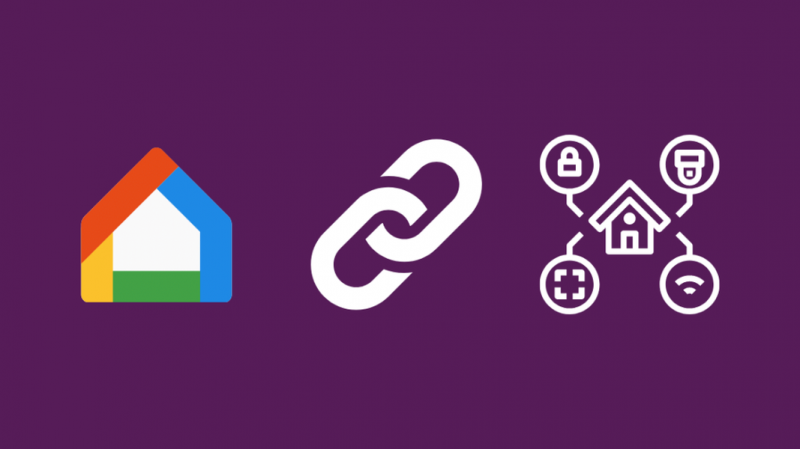
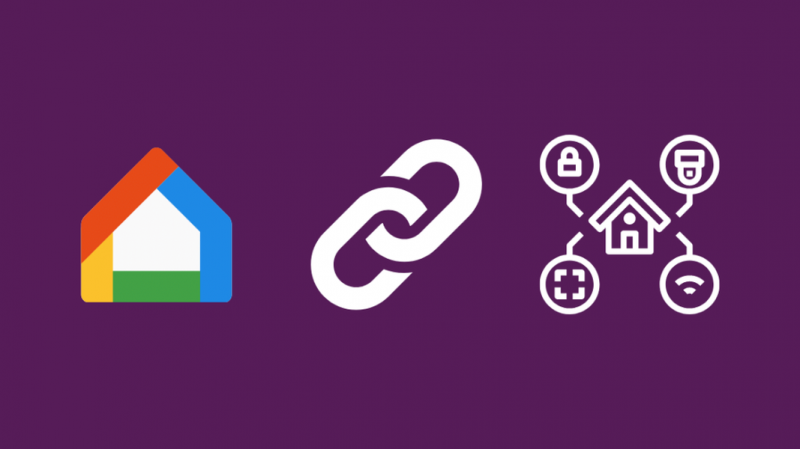
Δοκιμάστε να συνδέσετε ξανά τη συσκευή με την εφαρμογή Google Home.
Αυτό καταργεί τα δικαιώματα που είχε ο κατασκευαστής της συσκευής σας για πρόσβαση στον λογαριασμό σας Google, αλλά μην ανησυχείτε. η επαναφορά δεν θα αφαιρέσει δεδομένα από την ίδια τη συσκευή.
Αρχικά, αποσυνδέστε τη συσκευή από την εφαρμογή Google Home. για να γινει αυτο:
- Από την εφαρμογή Google Home, πατήστε το Μενού στην επάνω αριστερή γωνία της οθόνης.
- Βεβαιωθείτε ότι έχετε τον δικό σας λογαριασμό Google και μετακινηθείτε στη μέση της σελίδας.
- Πατήστε Περισσότερες ρυθμίσεις > Home Control.
- Μεταβείτε στην καρτέλα Συσκευές και πατήστε το μπλε εικονίδιο +.
- Στην κορυφή της λίστας θα εμφανιστούν οι συνδεδεμένες συσκευές.
- Βρείτε τη συσκευή που θέλετε να αποσυνδέσετε και επιλέξτε την και αποσυνδέστε την από τον λογαριασμό.
Για να συνδέσετε ξανά τη συσκευή με τον λογαριασμό:
- Επαναλάβετε τα βήματα 1 έως 4 που κάνατε για να αποσυνδέσετε τη συσκευή.
- Επιλέξτε τη συσκευή που θέλετε να συνδέσετε από τη λίστα.
- Ακολουθήστε τις οδηγίες από τον κατασκευαστή της συσκευής για να συνδέσετε τη συσκευή.
- Επιλέγω Ολοκληρώθηκε και ονομάστε τη συσκευή.
Ελέγξτε εάν μπορείτε να αποκτήσετε πρόσβαση στις ρυθμίσεις της συσκευής αφού συνδεθεί επιτυχώς με τον λογαριασμό σας.
Δοκιμάστε να συνδεθείτε απευθείας στο Hotspot της συσκευής.
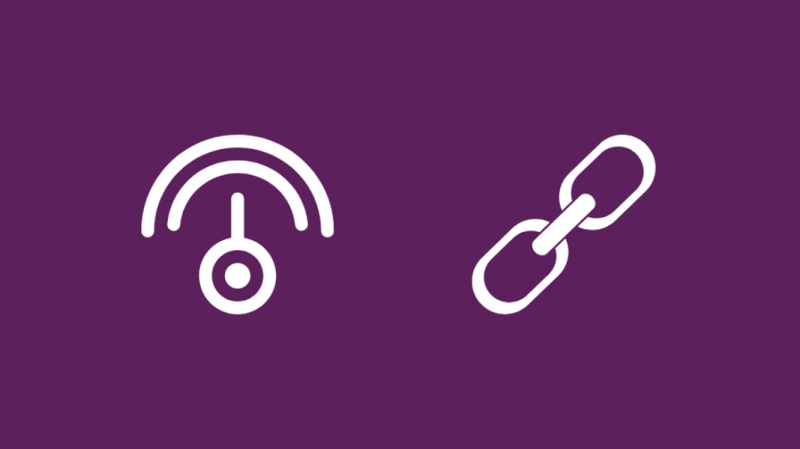
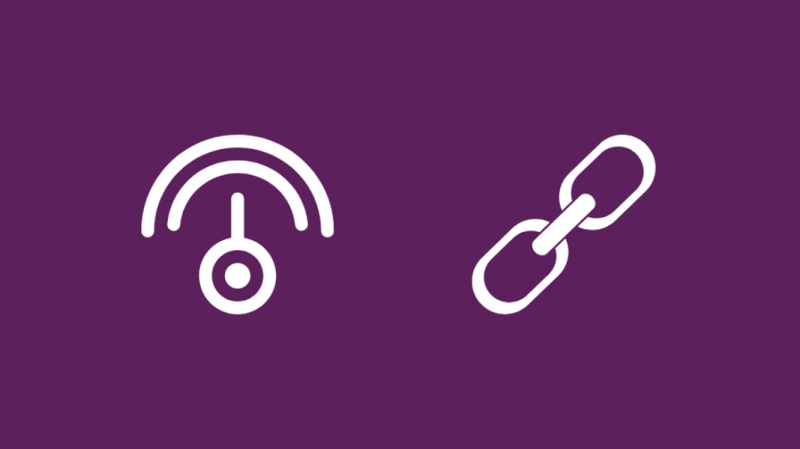
Δοκιμάστε να συνδεθείτε στο δικό σας δίκτυο Wi-Fi του Google Home και παρακάμψτε το δικό σας δίκτυο.
Αυτό μπορεί μερικές φορές να σας βοηθήσει να αποκτήσετε πρόσβαση υψηλότερου επιπέδου και να σας επιτρέψει να αλλάξετε τις ρυθμίσεις της συσκευής, ώστε να μην είναι κακό να προσπαθήσετε.
Ανοίξτε τις ρυθμίσεις Wi-Fi και ελέγξτε τη λίστα με τα διαθέσιμα δίκτυα Wi-Fi.
Συνδεθείτε στο δίκτυο με το όνομα GoogleHomeXXXX, όπου το XXXX είναι ένας τυχαίος αριθμός.
Προσπαθήστε να αποκτήσετε ξανά πρόσβαση στις ρυθμίσεις για να δείτε αν λειτούργησε.
Ελέγξτε τις ρυθμίσεις Wi-Fi
Το Google Home σας ενδέχεται να μην είναι συνδεδεμένο στο δίκτυο Wi-Fi στο οποίο είναι συνδεδεμένο το τηλέφωνό σας.
Βεβαιωθείτε ότι και οι δύο συσκευές βρίσκονται στο ίδιο δίκτυο Wi-Fi και ότι το Google Home είναι τοποθετημένο όσο το δυνατόν πιο κοντά στο δρομολογητή Wi-Fi.
Εάν βρίσκεστε σε ένα Το Google Home Mini και η συσκευή συνεχίζουν να εμφανίζουν το σφάλμα Δεν ήταν δυνατή η επικοινωνία , δοκιμάστε να επανεκκινήσετε το Home Mini.
Επαναφέρετε τον δρομολογητή σας
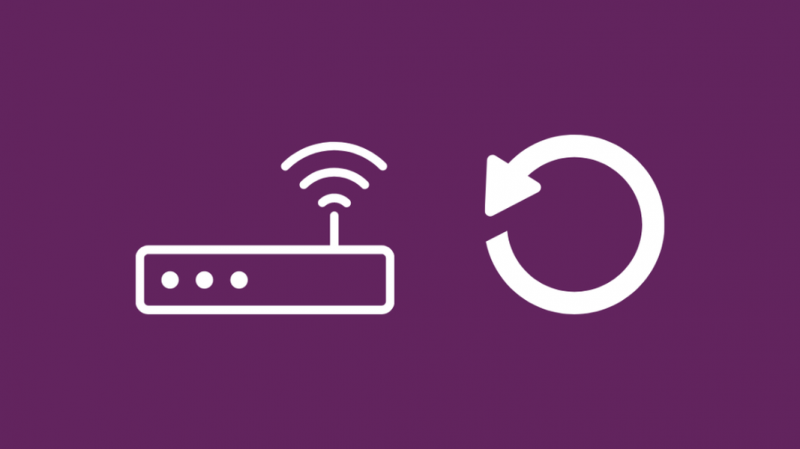
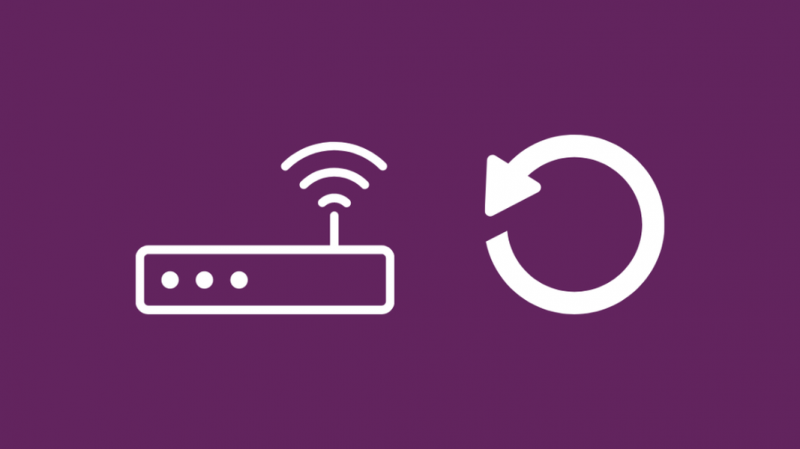
Η επαναφορά του δρομολογητή σας θα πρέπει να είναι το τελευταίο πράγμα που πρέπει να κάνετε κατά την αντιμετώπιση προβλημάτων.
Αυτό οφείλεται στο γεγονός ότι μια επαναφορά εργοστασιακών ρυθμίσεων μπορεί να κάνει όλες τις ρυθμίσεις του δρομολογητή στις προεπιλογές τους και για ορισμένα μοντέλα, θα χρειαστεί να περάσετε ξανά από τη διαδικασία αρχικής εγκατάστασης.
Επικοινωνήστε με τον ISP σας ή ελέγξτε την τεκμηρίωσή του για να μάθετε πώς να επαναφέρετε τον δρομολογητή σας.
Επικοινωνήστε με την υποστήριξη
Εάν δεν λειτουργήσει τίποτα, μπορείτε να επικοινωνήσετε με την υποστήριξη της Google.
Πείτε τους το πρόβλημά σας και τι προσπαθήσατε να διορθώσετε.
Μπορεί να προτείνουν κάτι άλλο ή να επιλύσουν το πρόβλημα εξ αποστάσεως.
Τελικές σκέψεις
Αφού διορθώσετε το πρόβλημα, ελέγξτε αν μπορείτε να αλλάξετε τις ρυθμίσεις και για τις άλλες συσκευές σας.
Εάν όχι, μπορείτε να δοκιμάσετε ό,τι σας βοήθησε εδώ για να διορθώσετε και αυτό το πρόβλημα.
Εάν προσπαθείτε να συνδέσετε το Google Home στο Wi-Fi σας κατά τη διάρκεια της διαδικασίας αντιμετώπισης προβλημάτων και συναντήσετε το «Περιμένετε όσο συνδέομαι στο Wi-Fi» σφάλμα σε οποιοδήποτε βήμα της διαδρομής, δοκιμάστε να επανεκκινήσετε το Google Home.
Μπορείτε επίσης να απολαύσετε το διάβασμα
- Λειτουργεί το Xfinity Home με το Google Home; Πώς να συνδεθείτε
- Πώς να συνδέσετε το Google Home με τον θερμοστάτη Honeywell;
- Δυνατότητα εισαγωγής Google Home: Διαθεσιμότητα και εναλλακτικές λύσεις
- Λειτουργεί το Google Nest με το HomeKit; Πώς να συνδεθείτε
Συχνές Ερωτήσεις
Πώς διαχειρίζομαι συσκευές στο Google Home;
Αφού ρυθμίσετε τη συσκευή, πατήστε τη συσκευή που θέλετε να διαχειριστείτε στην εφαρμογή Google Home.
Μπορείτε να διαχειριστείτε τη συσκευή με την κάρτα συσκευής που εμφανίζεται.
Πού βρίσκονται οι ρυθμίσεις της συσκευής στο Google Home;
Μόλις επιλέξετε τη συσκευή από την κύρια οθόνη της εφαρμογής Home, πατήστε το εικονίδιο με το γρανάζι στην επάνω δεξιά γωνία της οθόνης σας για να αποκτήσετε πρόσβαση στις ρυθμίσεις της.
Πώς μπορώ να αφαιρέσω συσκευές από το Google Home Wi-Fi μου;
Για να αφαιρέσετε μια συσκευή από το Google Home:
- Από την εφαρμογή Google Home, πατήστε το Μενού στην επάνω αριστερή γωνία της οθόνης.
- Βεβαιωθείτε ότι έχετε τον δικό σας λογαριασμό Google και μετακινηθείτε στη μέση της σελίδας.
- Πατήστε Περισσότερες ρυθμίσεις > Home Control.
- Μεταβείτε στην καρτέλα Συσκευές και πατήστε το μπλε εικονίδιο +.
- Στην κορυφή της λίστας θα εμφανιστούν οι συνδεδεμένες συσκευές.
- Βρείτε τη συσκευή που θέλετε να αποσυνδέσετε και επιλέξτε την και αποσυνδέστε την από τον λογαριασμό.
Πώς μπορώ να επανασυνδέσω το Google Home μου;
Αρχικά, βεβαιωθείτε ότι ο λογαριασμός Google που χρησιμοποιείτε στην εφαρμογή Home είναι αυτός που θέλετε να χρησιμοποιήσετε με το Google Home που θέλετε να επανασυνδέσετε.
Εάν δεν έχετε επαναφέρει εργοστασιακά τη συσκευή, θα παραμείνει συνδεδεμένη στο Wi-Fi σας και ως εκ τούτου, η επανασύνδεση του Home με την εφαρμογή είναι τόσο εύκολη όσο η μετάβαση στην εφαρμογή και το πάτημα Είσοδος στην κάρτα του Google Home και σύνδεση του λογαριασμού σας Google.
Εάν το έχετε επαναφέρει στις εργοστασιακές ρυθμίσεις, συνδέστε το Home στο Wi-Fi σας όπως το ρυθμίσατε αρχικά και ανοίξτε την εφαρμογή Google Home για να συνδέσετε τη συσκευή Google Home.
